Efnisyfirlit
Þessi grein sýnir hvernig á að búa til kökurit fyrir fjárhagsáætlun í Excel. Bökurit er hringlaga graf. Það er tölfræðileg grafík sem er skipt í sneiðar til að varpa ljósi á töluleg hlutföll gagnasafns. Bækurit fyrir fjárhagsáætlun sýnir hlutfall útgjalda hvers fjárhagsáætlunar flokks samanborið við heildarfjárhagsáætlun. Skoðaðu greinina fljótt til að læra hvernig á að búa til fjárhagsáætlunartöflu í Excel.
Sækja æfingarvinnubók
Þú getur hlaðið niður æfingarbókinni með niðurhalshnappinum hér að neðan.
Beruáætlun fjárhagsáætlunar.xlsx
Skref til að búa til fjárhagsáætlunarskökurit í Excel
Fylgdu skrefunum hér að neðan til að búa til fjárhagsáætlunarskökurit í Excel fljótt .
📌 Skref 1: Stilltu fjárhagsáætlunarflokka
- Hvert graf í Excel er búið til úr gagnatöflu/sviði. Það er engin undantekning fyrir kökurit fyrir fjárhagsáætlun.
- Gagnagjafinn fyrir kökurit fyrir fjárhagsáætlun ætti að innihalda fjárhagsáætlunarflokkana og tengda kostnað.
- Sláðu því inn fjárhagsáætlunarflokkana fyrst til að gera fjárhagsáætlun þína borð. Fjárhagsáætlunin þín gæti innihaldið leigu eða húsnæði, flutninga, ferðakostnað, ökutækjatryggingu, mat, matvörur, rafmagnsreikninga, farsímareikninga, barnagæslu, skólakostnað, gæludýrafóður og umönnun, gæludýratryggingar, fatnað og persónuleg umönnun, líftryggingar, sjúkratryggingar , húseigendatryggingar, skemmtanir, námslán, kreditkortaskuldir, neyðarsjóður o.s.frv.
- Hér hef ég talið upp nokkraflokka í hólfum B5:B10 til dæmis.
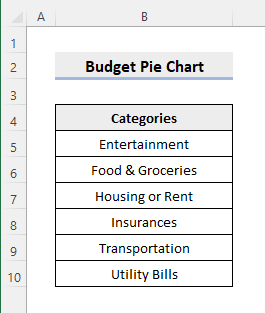
Lesa meira: Hvernig á að gera fjárhagsáætlun og spá í Excel (2 Hentar Leiðir)
📌 Skref 2: Sláðu inn fjárhagsáætlunarupphæðir
- Þá þarftu að slá inn útgjöld sem tengjast hverjum fjárhagsáætlunarflokki. Hér hef ég slegið inn samsvarandi upphæðir í frumur C5:C10 .
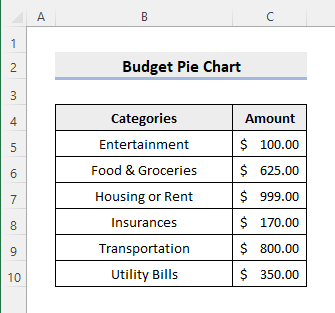
Svipuð aflestur
- Hvernig á að búa til fjölskylduáætlun í Excel (2 áhrifaríkar leiðir)
- Hvernig á að búa til brúðkaupsáætlun í Excel (2 hentugar aðferðir)
- Hvernig á að gera fjárhagsáætlun fyrir heimili í Excel (2 snjallar leiðir)
📌 Skref 3: Forsníða fjárhagsáætlunartöflu
- Við getur notað ofangreinda gagnatöflu til að gera kökuritið fyrir fjárhagsáætlun. En það er betra að flokka upphæðirnar í gagnasafninu til að gera kökuritið fjárhagsáætlunar frambærilegra.
- Nú skaltu velja hvaða reit sem er í gagnasafninu sem inniheldur upphæðirnar. Veldu síðan Raða & Sía í hópnum Breyting á flipanum Heima eins og sýnt er hér að neðan. Næst skaltu smella á Stærst til minnst eða minnst í stærst . Gagnapakkinu verður raðað í samræmi við það eftir það.
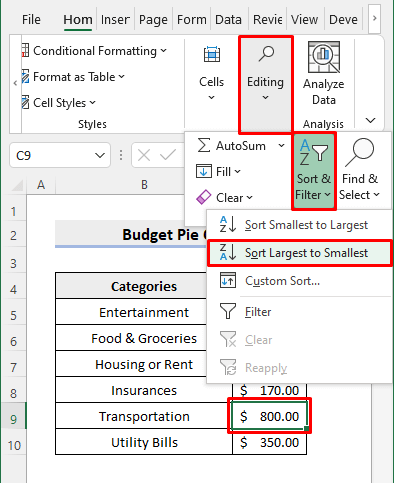
📌 Skref 4: Settu inn kökurit
- Þar sem fjárhagsáætlunartaflan okkar er rétt sniðin , nú getum við sett inn fjárhagsáætlunartöfluna.
- Veldu nú reit í gagnasafninu. Smelltu síðan á táknið Setja inn köku eða kleinuhringir í Charts hópnum á flipanum Insert eins og sýnt er.hér að neðan. Næst skaltu velja gerð kökuritsins sem þú vilt setja inn. Hér munum við setja inn 2-D köku töflu.
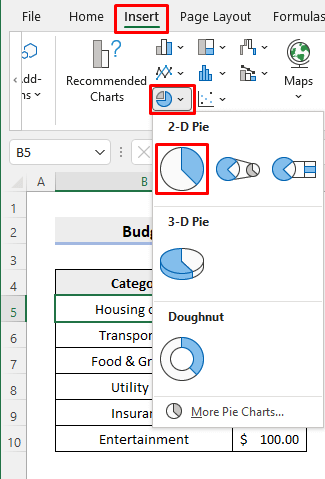
- Eftir það muntu sjá eftirfarandi niðurstöðu.
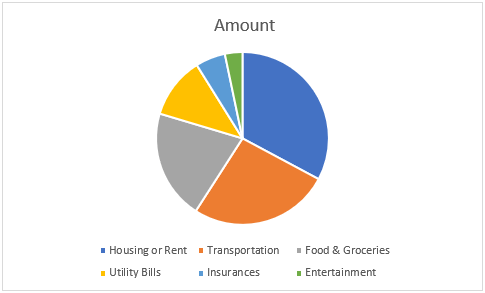
📌 Skref 5: Breyta kökuriti fjárhagsáætlunar
- Nú þarftu að breyta kökuritinu til að gera það frambærilegra. Fyrst skaltu smella á titil myndritsins (Upphæð) og gefa réttan titil (til dæmis mánaðarlega fjárhagsáætlun).
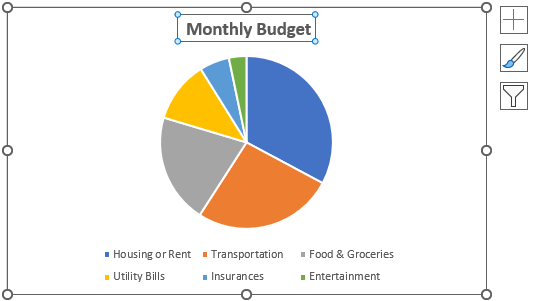
- Næst skaltu smella á Tákn myndrita ( + ) í efra hægra horninu. Þú getur sýnt/fela flokkana með því að nota Legend Smelltu á Hægri til að sýna flokkana hægra megin á töflunni og svo framvegis. Þú getur líka smellt á flokkana til að gera þá feitletraða eða auka leturstærðina.
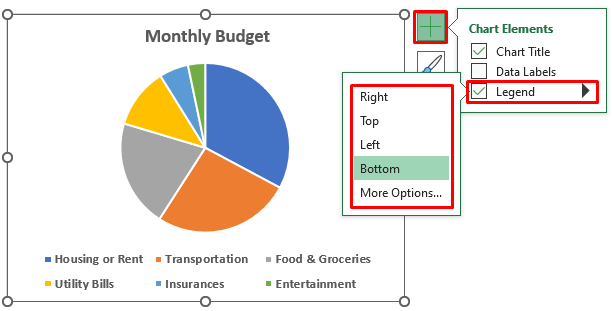
- Nú skaltu athuga gagnamerkin gátreitinn til að sýna upphæðirnar á töflunni. Ef þú vilt aðeins sýna prósentuna skaltu velja Fleiri valkostir .
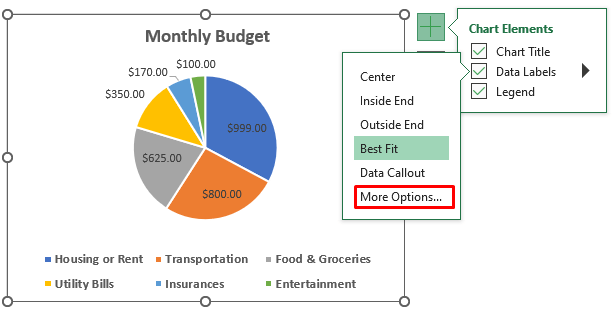
- Eftir það muntu sjá Sníða gagnamerki Nú skaltu haka í Prósenta gátreitinn fyrst og taka svo hakið úr Value gátreitnum.
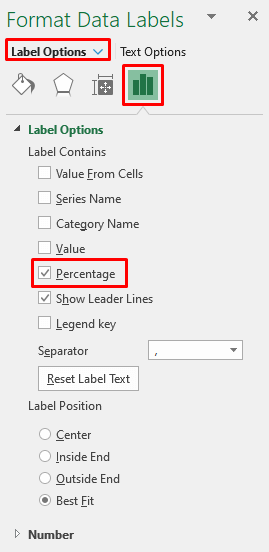
- Eftir það verða aðeins prósentutölur upphæðanna sýndar.
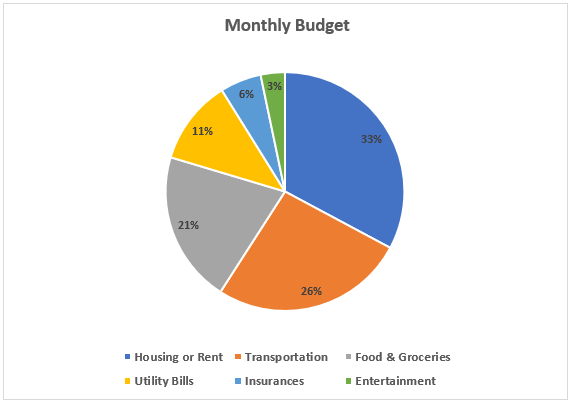
📌 Skref 6: Hönnun fjárhagsáætlunar kökurit
- Þú getur valið úr mismunandi hönnun og litum fyrir kostnaðarhámarkið þitt. Smelltu á töfluna til að fá aðgang að Chart Design flipanum til að gera það. Þú getur líka sniðið töflunaaf flipanum Format .

📌 Skref 7: Ljúktu við kökuritið fjárhagsáætlunar
- Eftir að hafa valið rétta hönnun og liti, endanlegt kökurit fyrir fjárhagsáætlun gæti litið svona út.
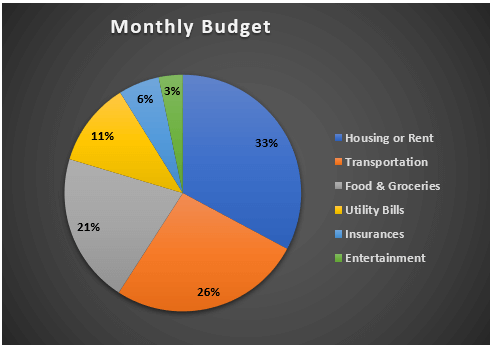
Atriði sem þarf að muna
- Þú verður að velja reit í gagnasafninu eða öllu gagnasafninu áður en kökuritið er sett inn. Excel ætti að greina gagnasviðið sjálfkrafa. Annars þarftu að slá inn gagnasviðið handvirkt.
- Þú þarft að smella á kökuritið til að fá aðgang að klippivalkostunum.
Niðurstaða
Nú veist þú hvernig á að gera fjárhagsáætlun kökurit í excel. Hefur þú frekari fyrirspurnir eða tillögur? Vinsamlegast láttu okkur vita í athugasemdareitnum hér að neðan. Þú getur líka heimsótt ExcelWIKI bloggið okkar til að kanna meira um Excel. Vertu hjá okkur og haltu áfram að læra.

